Avec les anciens iPhones, nous devions savoir comment supprimer les photos de nos iPhones afin de libérer de l’espace et de faire de la place pour les applications, la musique et d’autres photos. Aujourd’hui, l’iPhone est conçu pour offrir un espace de stockage important, ce qui n’est pas toujours un problème. Le plus souvent, nous avons besoin de savoir comment supprimer toutes les photos de notre iPhone ou comment supprimer des photos de notre iPhone pour protéger notre vie privée. Mais il arrive aussi que l’on veuille supprimer toutes les photos de son iPhone, ainsi que d’autres informations personnelles, parce que l’on souhaite donner le téléphone à un ami ou à un membre de la famille. Dans ce cas, l’information dont ils ont vraiment besoin est de savoir comment effacer un iPhone. C’est pourquoi cet article explique comment supprimer toutes les photos d’un iPhone, ainsi que comment effacer et restaurer les paramètres d’usine d’un iPhone.
Comment supprimer toutes les photos d’un iPhone
Si vous avez besoin de supprimer des photos pour des raisons de confidentialité ou si vous souhaitez simplement libérer de l’espace sur votre iPhone, vous pouvez supprimer toutes les photos de votre iPhone assez rapidement à l’aide de ce processus. Cela vous permettra de supprimer rapidement des photos de votre iPhone sans avoir à les sélectionner une à une pour les effacer. Voici comment supprimer toutes les photos de votre iPhone :
 Découvrez les fonctions cachées de votre iPhoneRetrouvez chaque jour une astuce (avec des captures d’écran et des instructions claires) qui vous permettra de maîtriser votre iPhone en une minute par jour.
Découvrez les fonctions cachées de votre iPhoneRetrouvez chaque jour une astuce (avec des captures d’écran et des instructions claires) qui vous permettra de maîtriser votre iPhone en une minute par jour.
- Ouvrez l’application Photos.
- Sélectionnez l’onglet Albums en bas de page.
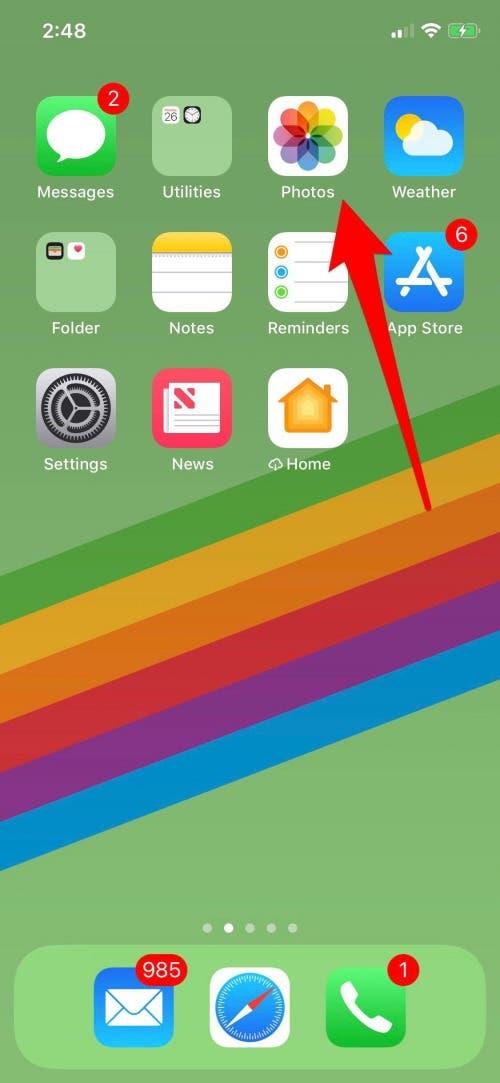
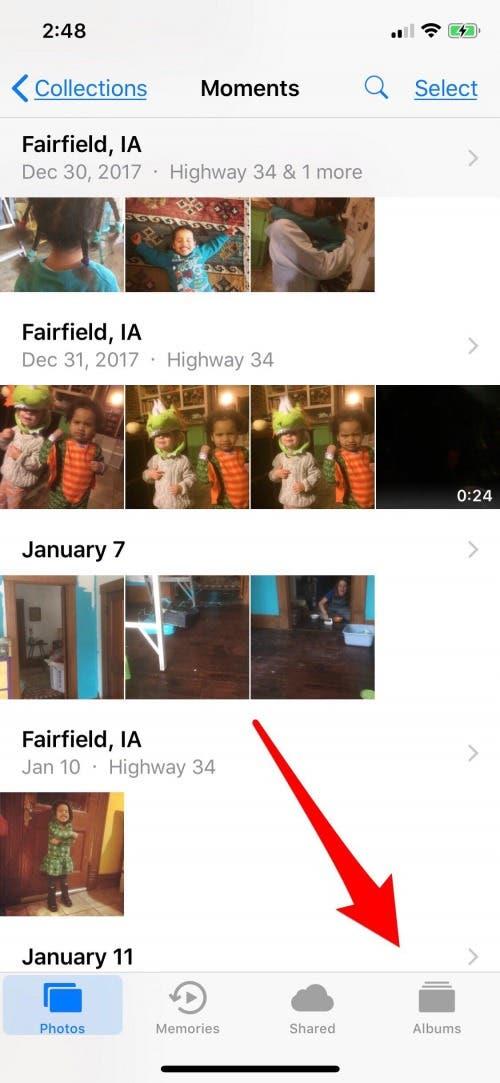
- Si vous avez activé la photothèque iCloud, sélectionnez l’album Toutes les photos. Si vous n’utilisez pas la photothèque iCloud, sélectionnez le rouleau d’appareils photo.
- Vous devez ensuite appuyer sur Sélectionner dans le coin supérieur droit.
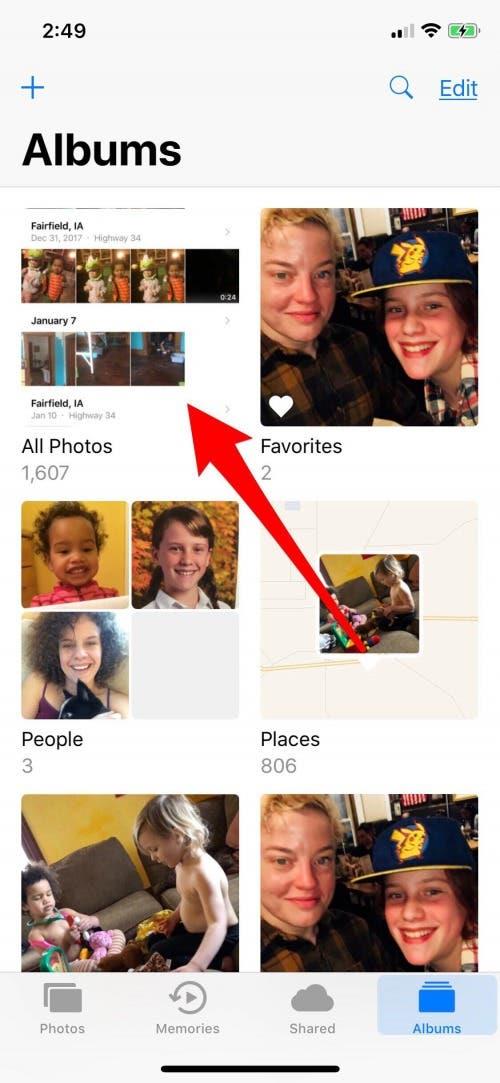
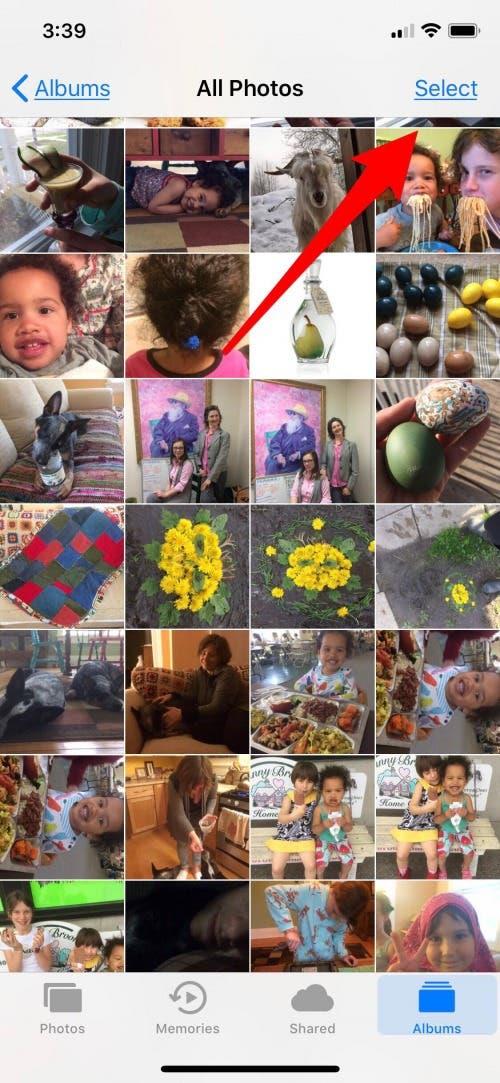
- Sélectionnez une photo avec votre pouce, puis, sans lever le pouce, faites-la glisser vers la gauche.
- Laissez votre pouce en contact avec l’écran tout en touchant l’horloge en haut de votre écran.
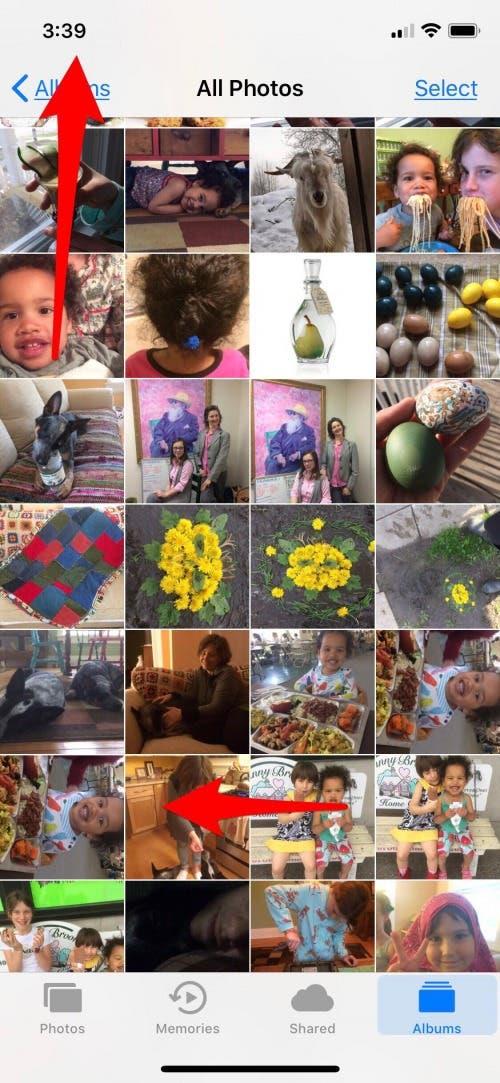
Cette astuce devrait vous permettre de sélectionner plus d’un millier de photos à supprimer en une seule fois. Si vous n’y arrivez pas, vous pouvez également faire glisser votre doigt individuellement vers le bas le long des photos jusqu’à ce que vous les ayez toutes sélectionnées. (Pour ce faire, votre iPhone doit être équipé d’iOS 10 ou d’une version ultérieure).
- Une fois que vous avez sélectionné toutes les images à supprimer, vous pouvez appuyer sur l’icône de la corbeille dans le coin inférieur gauche.
- Veillez à terminer le processus de suppression définitive de toutes les photos de votre iPhone en retournant dans les albums et en ouvrant l’album Récemment supprimées, puis en appuyant sur Supprimer tout dans le coin inférieur gauche. Sinon, vos photos resteront sur votre iPhone pendant 30 jours supplémentaires.
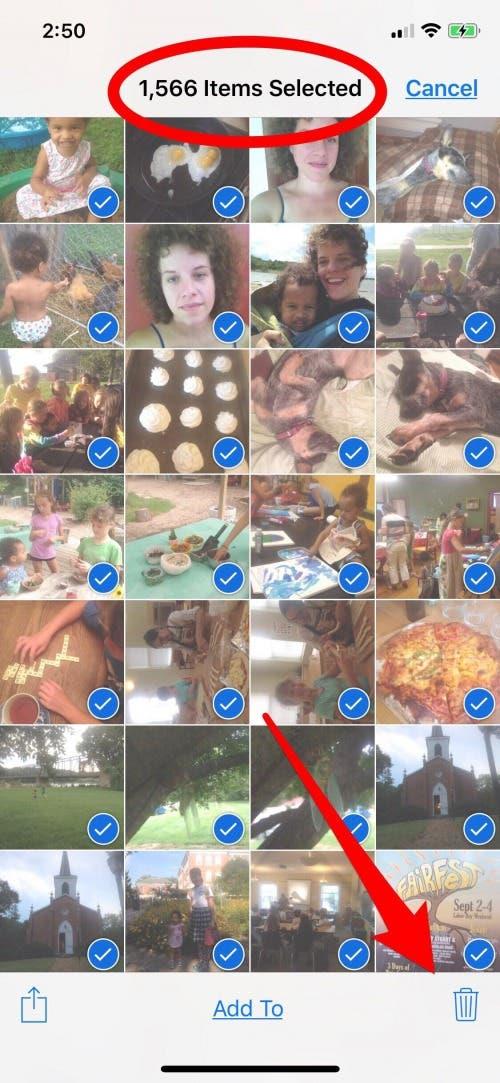
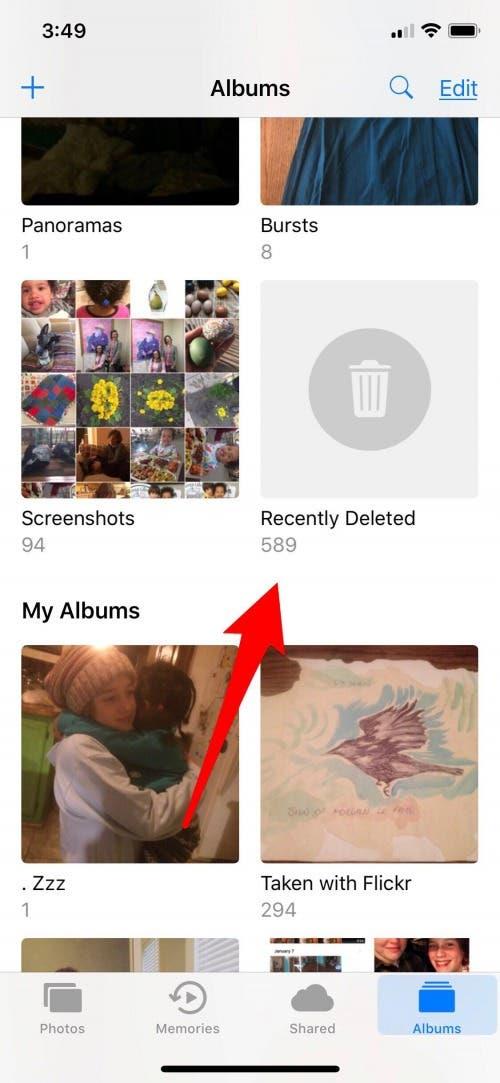
Comment effacer un iPhone
Si vous essayez de supprimer toutes les photos de votre iPhone parce que vous voulez effacer un iPhone, assurez-vous de sauvegarder vos photos, vos contacts ou vos applications avant d’effectuer ce processus ; une fois que vous effacez un iPhone, les photos de l’iPhone sont supprimées, l’iPhone est effacé et tout est supprimé. C’est très bien si c’est intentionnel, mais c’est moins bien si vous avez besoin de ces choses à l’avenir !
Vous pouvez effacer un iPhone et supprimer les photos de l’iPhone en même temps en suivant cette procédure.
- Ouvrez Réglages.
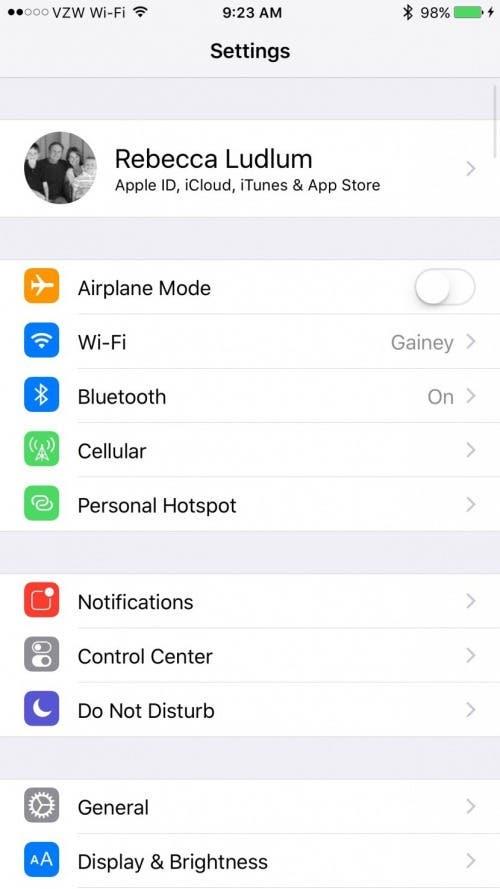
- Cliquez sur Général.
- Faites défiler vers le bas et appuyez sur Réinitialiser.
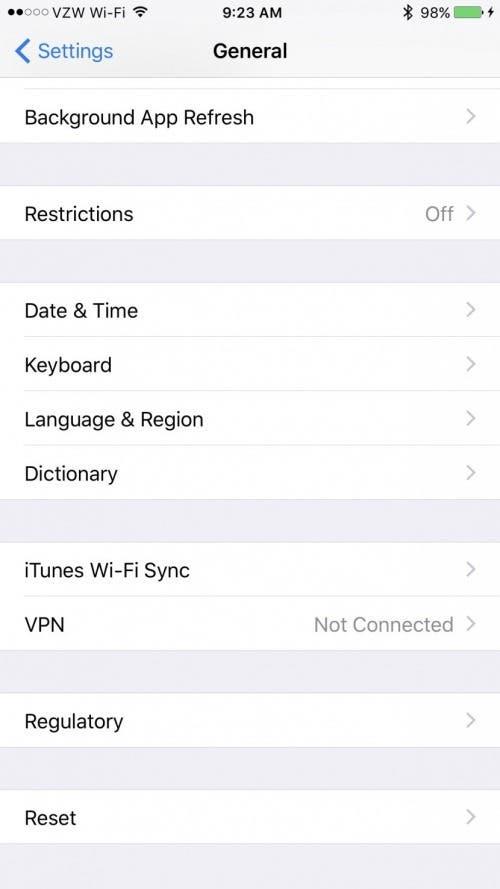
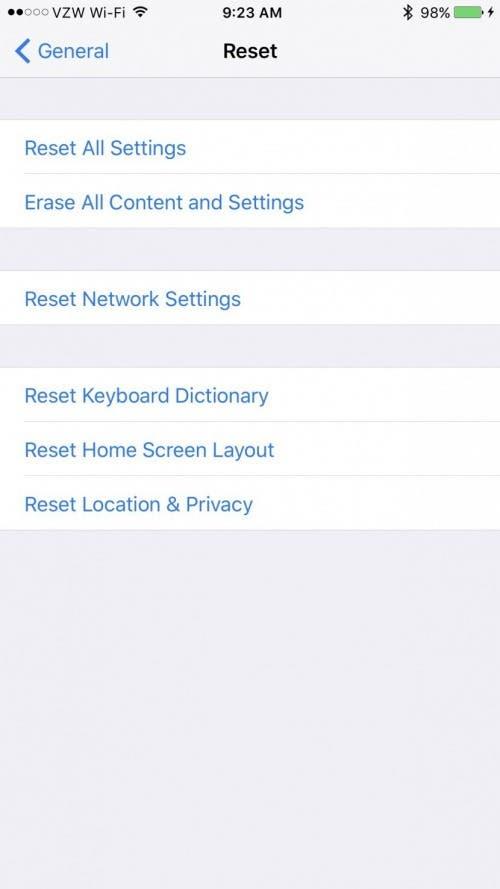
- Choisissez Effacer tout le contenu et tous les réglages.
- Ensuite, pour confirmer, sélectionnez Sauvegarder puis Effacer ou Effacer maintenant (si vous avez déjà sauvegardé votre iPhone).
Pourquoi effacer et réinitialiser votre iPhone avant de le vendre ou de le donner ?
Vous vous demandez peut-être pourquoi vous devez effacer votre iPhone avant de l’envoyer à un ami ou à un membre de votre famille. Vous pensez peut-être qu’il est étrange d’effacer les photos de l’iPhone s’il est destiné à une personne que vous connaissez ou en qui vous avez confiance. L’une des principales raisons pour lesquelles vous devez toujours effacer et réinitialiser votre iPhone avant de le vendre ou de le confier à un ami est de garantir la sécurité de vos informations personnelles.
Vos informations personnelles sont stockées sur votre iPhone, qu’il s’agisse des sites sur lesquels vous effectuez des achats, de votre historique de navigation ou de vos images. Un ami ou un membre de votre famille peut les conserver en toute sécurité, mais si le téléphone lui est volé ou s’il le cède à quelqu’un d’autre, vous risquez de ne plus être en sécurité.
La procédure décrite ci-dessus est simple et rapide. Elle permet de s’assurer que votre téléphone est parfaitement propre avant de le remettre à son nouveau propriétaire. Faites votre part pour protéger votre identité numérique et veillez à supprimer toutes les informations de votre iPhone avant de le vendre. Offrez un iPhone à vos amis et à votre famille pour éviter les problèmes de synchronisation et de connectivité ! L’iPhone peut être difficile à gérer avec deux identités stockées dans un seul téléphone. Vous avez peut-être effectué une mise à niveau et vous êtes connecté à un nouveau téléphone, mais vos contacts et vos images peuvent commencer à disparaître lorsque votre ami ou un membre de votre famille supprime ce qu’il pense être des informations anciennes ou inutiles. Étant donné qu’iCloud s’efforce de maintenir vos informations à jour sur tous les appareils, vous continuerez à recevoir des informations de cet appareil, ce qui peut être source de confusion pour vous et pour le propriétaire du nouveau téléphone.
